エクセルで、飛び飛びに離れた複数セルを全て足し算してその合計を求める方法を紹介します。一か所にまとまったセルの範囲をSUM関数で合計する場面はよく遭遇しますが、まとまっていないセルはどのようにして足し合わせればよいのでしょうか?
実は離れ離れになっているセルにもSUM関数やオートSUMを適用することができます。ぜひやり方を覚えて、どのようなデータのスタイルでも活用できるようになりましょう。
エクセルで飛び飛びの離れた複数セルを足し算する方法
飛び飛びの離れたセルとは、上下左右で隣接していないセル同士のことです。このように離れていても、エクセルでは複数セルを指定して足し算することができますのでやり方を見ていきましょう。
- 数式を直接入力して飛び飛びの離れたセルを足し算する
- SUM関数で飛び飛びの離れたセルを足し算する
- オートSUM(Σ)で飛び飛びの離れた複数セルを範囲選択して足し算する
数式を直接入力して飛び飛びの離れたセルを足し算する
まず初めに一番基本的な方法から解説します。足したいセルを直接入力して数式で合計を求めていきます。
ここでは、例のようなデータを使って、黄色のセルのみを足します。
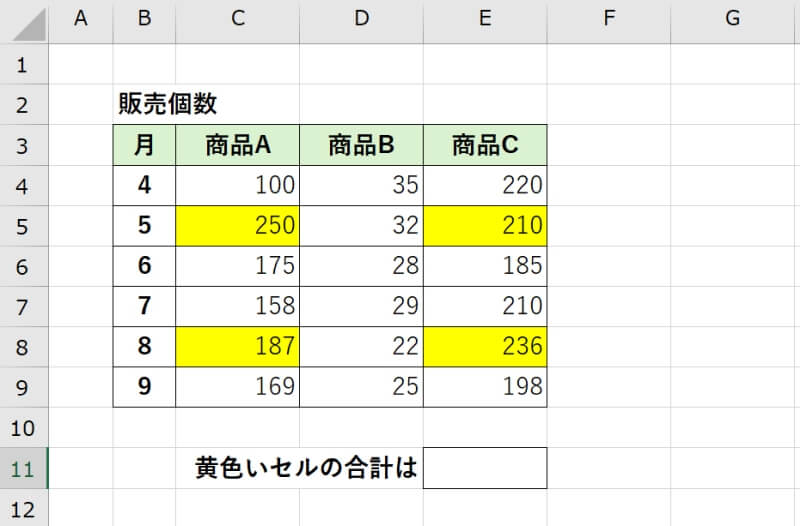
まず、合計を表示させたいセルを選択してダブルクリックしましょう。セルに文字が入力できるようになるのでイコール「=」の記号を入力してください。
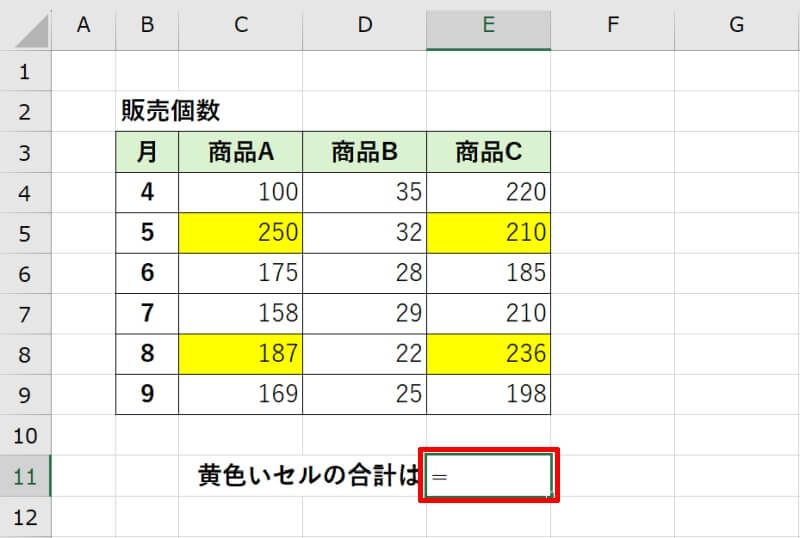
次に足したいセルを1つ選び左クリックします。すると先ほどイコール「=」を入力したセルに、今選んだセルのセル番地が自動入力されます。
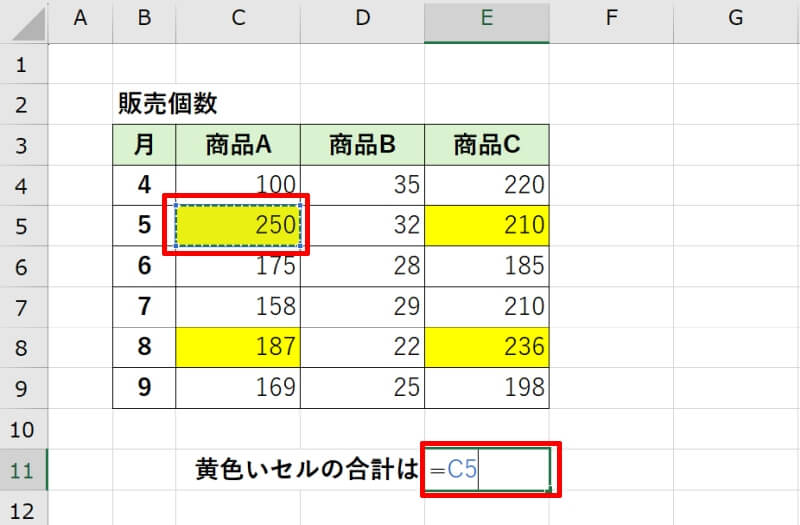
そのまま続けてプラス「+」の記号を入力しましょう。
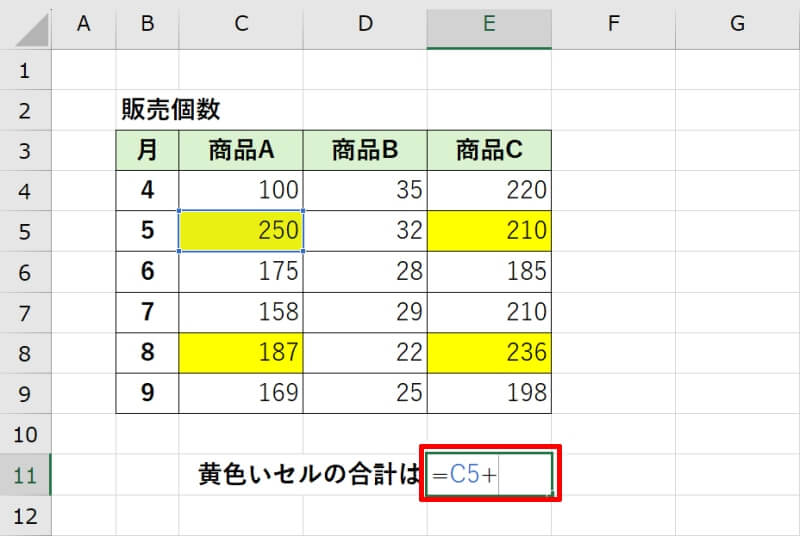
更に足したいセルを1つ選んで左クリックします。また自動でセル番地が入力されます。
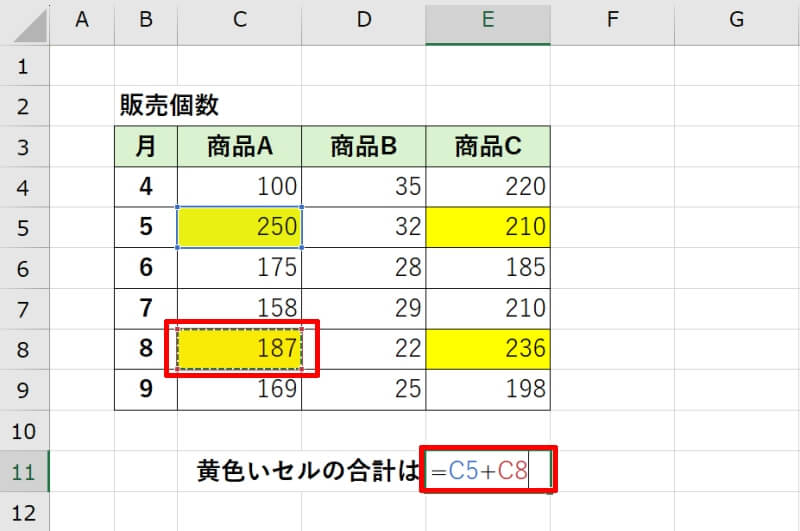
続けて足したいセルがある場合は「+」を入力して同じ手順を繰り返します。足したいセルを全て入力し終えたら「Enter」キーを押しましょう。
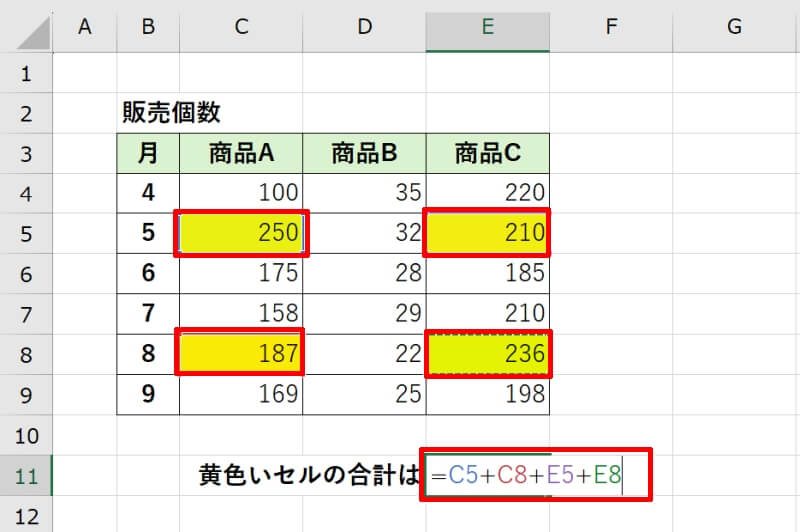
これで指定した飛び飛びのセルを全て数式で足し合わせることができました。
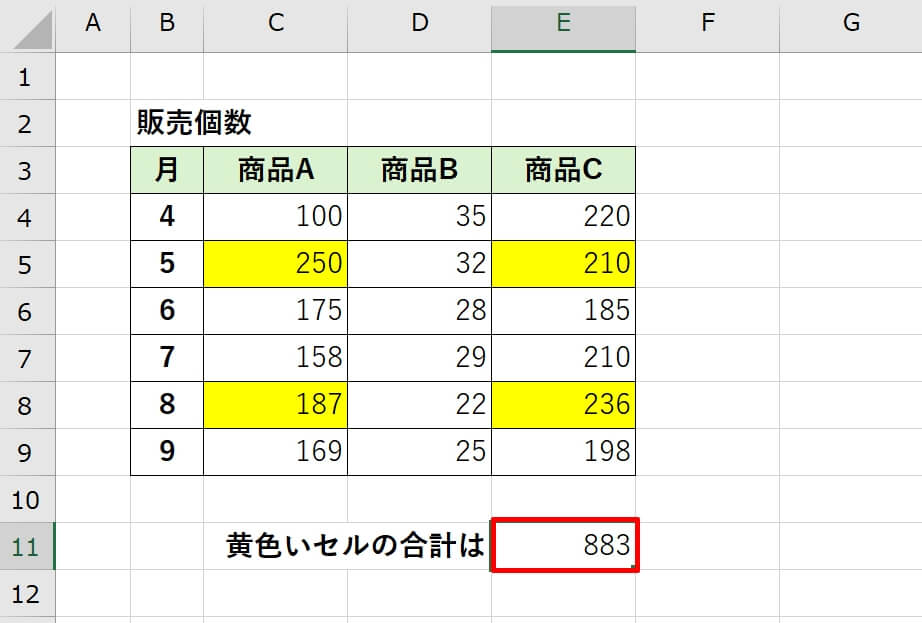
SUM関数で飛び飛びの離れたセルを足し算する
数式で1つ1つ足し合わせる他に、関数で足し算することも可能です。先ほどと同じデータを使って、SUM関数で黄色のセルのみ合計してみましょう。
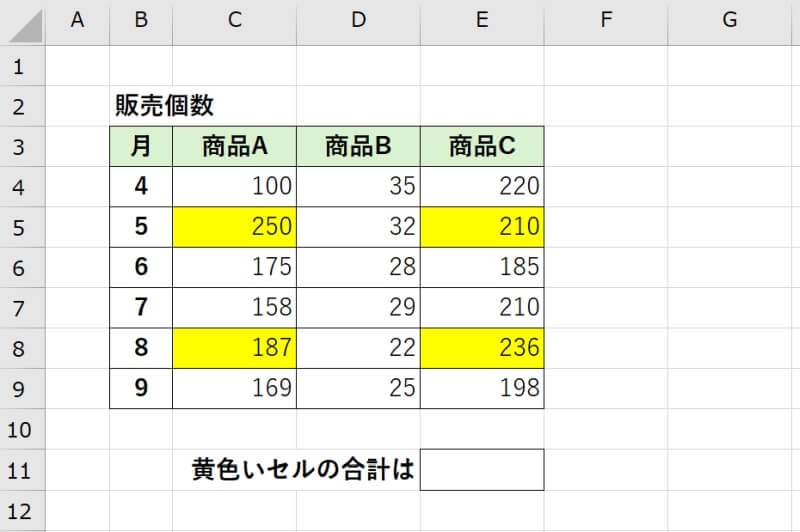
合計を表示させたいセルを選択し、ダブルクリックします。文字が入力できるようになるので、「=SUM( 」と入力しましょう。
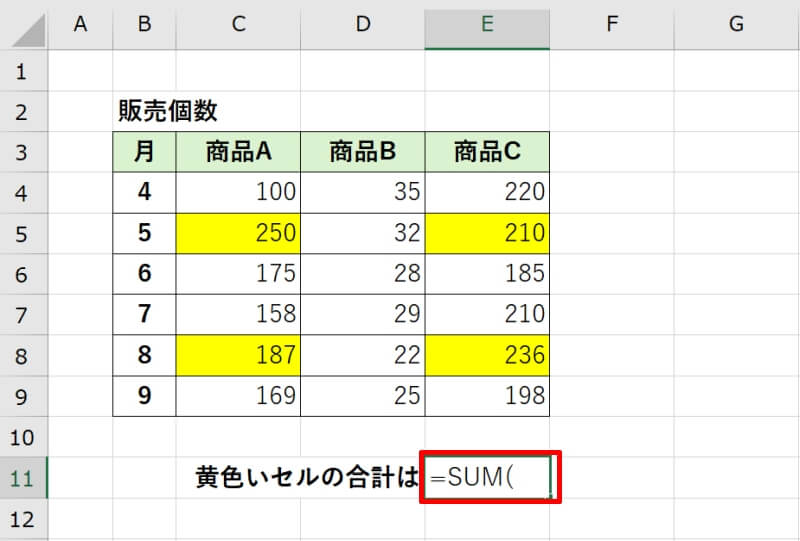
次に足したいセルを1つ選び左クリックします。するとSUM関数の引数として選択したセル番地が自動入力されます。
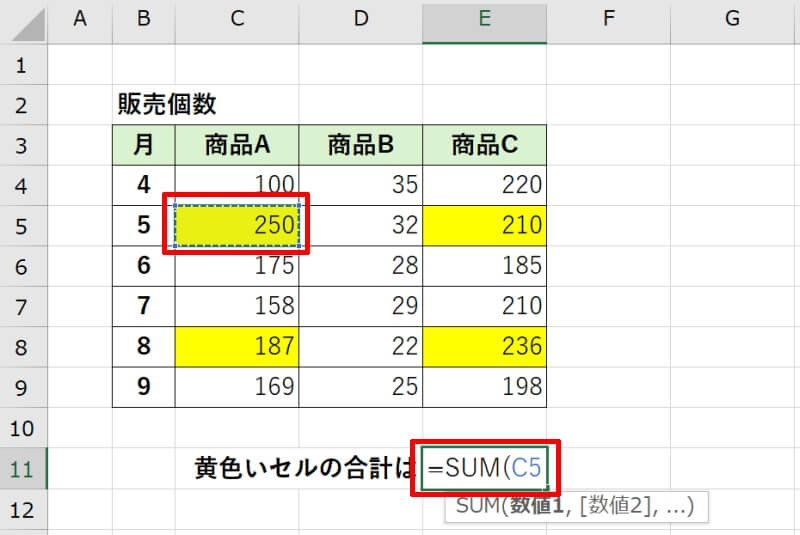
そのままカンマ「,」の記号を入力します。
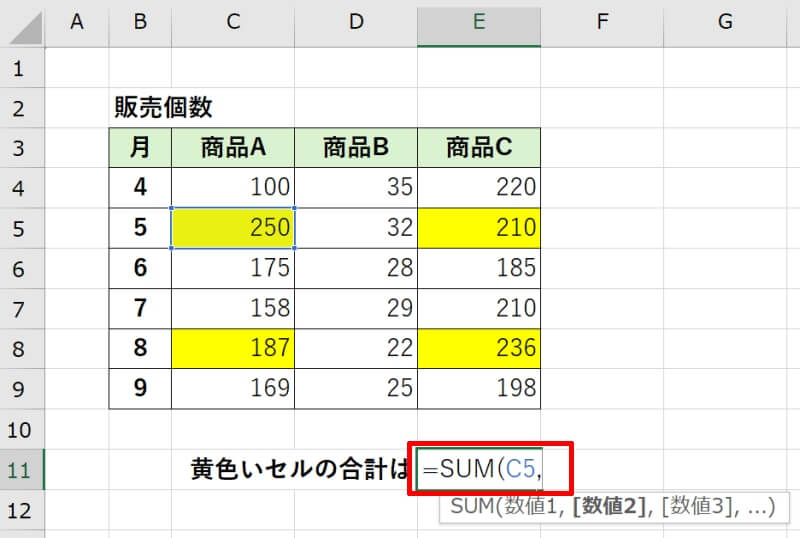
更に足したいセルを1つ選んで左クリックすると、自動でセル番地が入力されます。
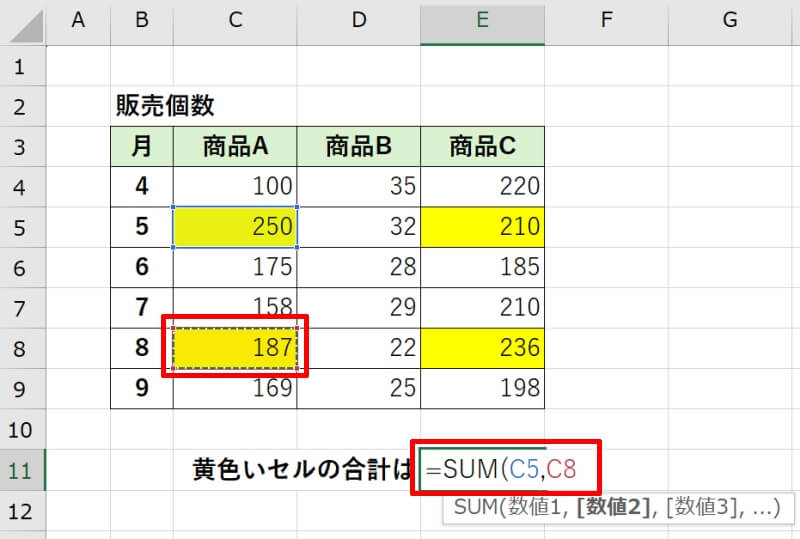
続けて足したいセルがある場合は「,」を入力して同じ手順を繰り返します。足したいセルを全て入力している場合は「)」を入力して「Enter」キーを押しましょう。
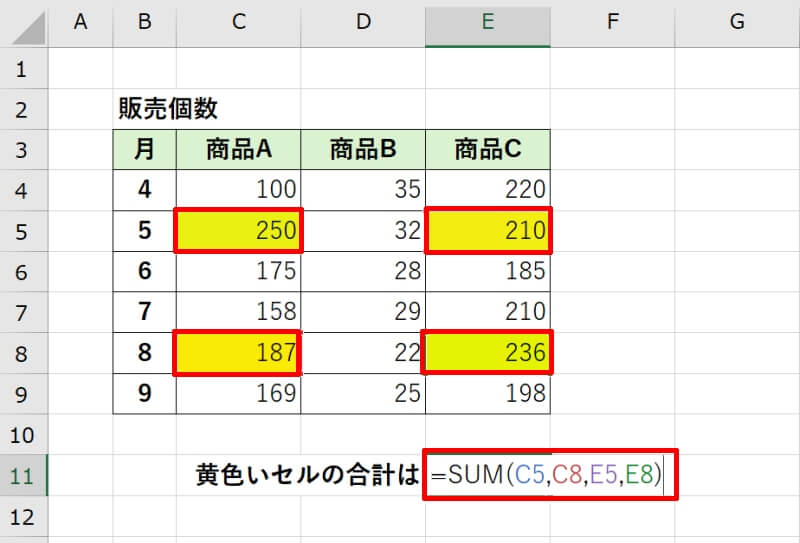
これでSUM関数の引数に飛び飛びの複数セルが全て入力され、合計が表示されました。
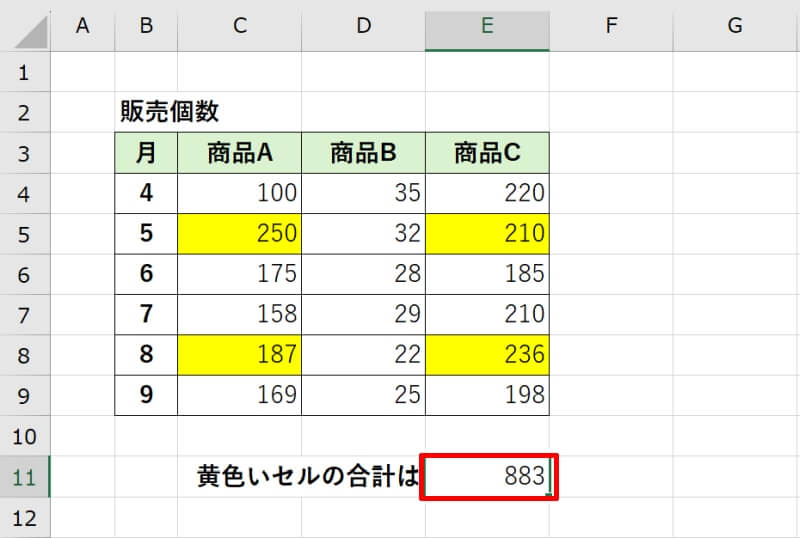
「Ctrl」キーを押しながらセルを左クリックすれば自動で「,」が挿入されるので、効率よくセルを入力していくことができます。
オートSUM(Σ)で飛び飛びの離れた複数セルを範囲選択して足し算する
次はオートSUM(Σ)を使ってみましょう。オートSUM(Σ)は自動的にSUM関数の数式を入力してくれます。範囲選択することで、まとまった範囲を複数箇所足し合わせる方法を解説していきます。
今回も黄色のセルのみ合計してみましょう。まとまった範囲が飛び飛びに存在しています。
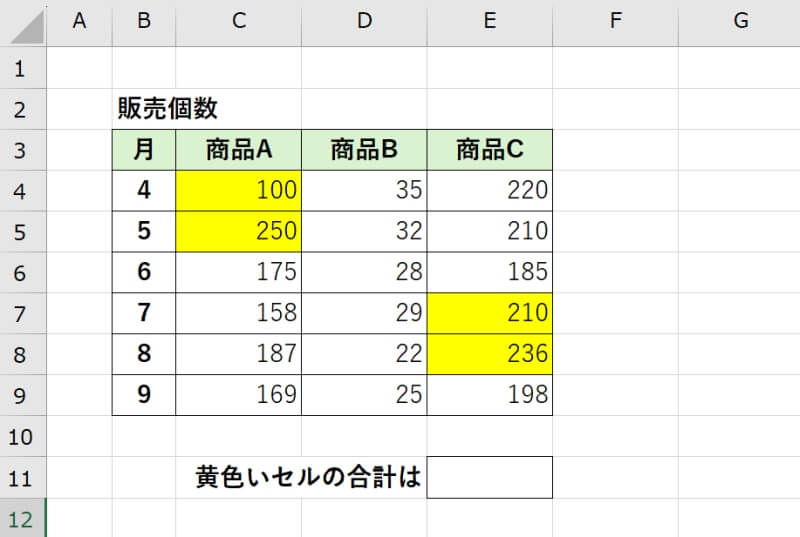
合計を表示させたいセルを左クリックで選択します。
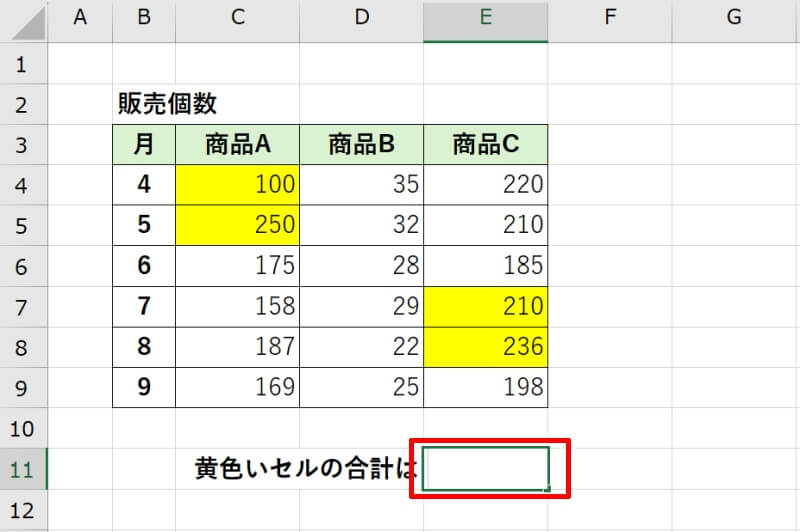
次にエクセルの左上にある「ホーム」タブを左クリックします。続けて「編集」の項目にあるオートSUM(Σ)のアイコンを選択して左クリックしましょう。
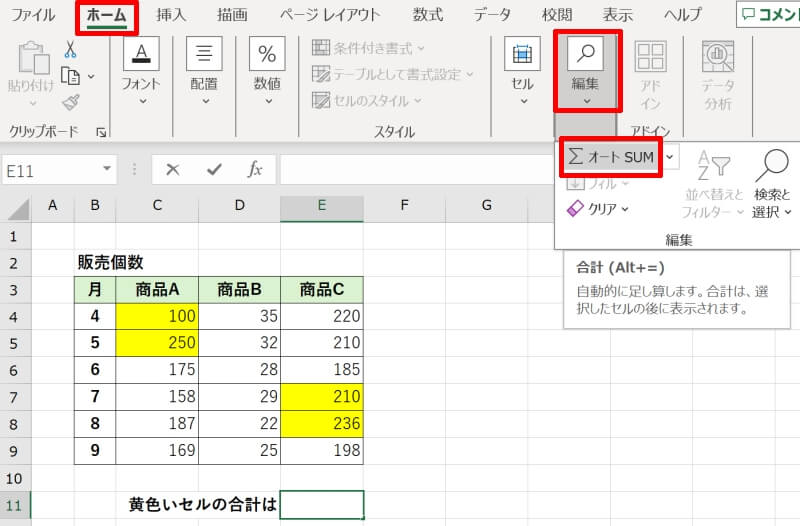
自動でSUM関数が入力されますので、足したい複数範囲をドラッグして選択しましょう。
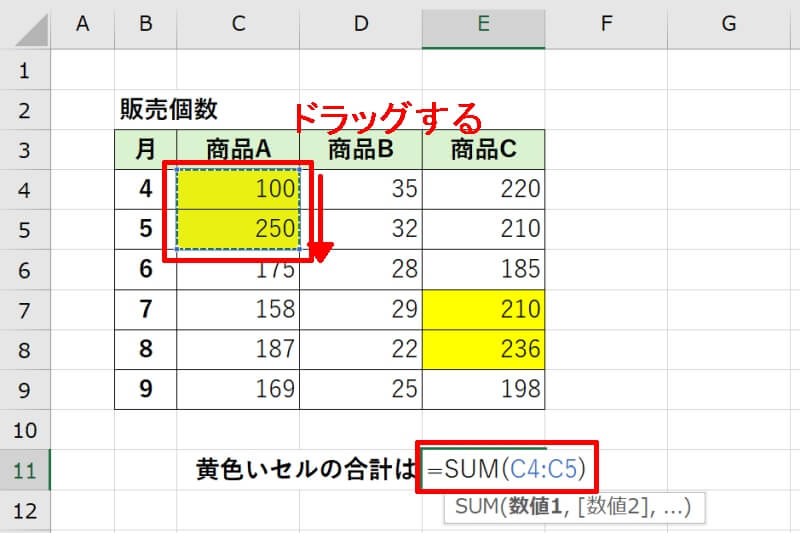
更に「Ctrl」キーを押しながら、足し合わせたい複数範囲を再度ドラッグして指定しましょう。
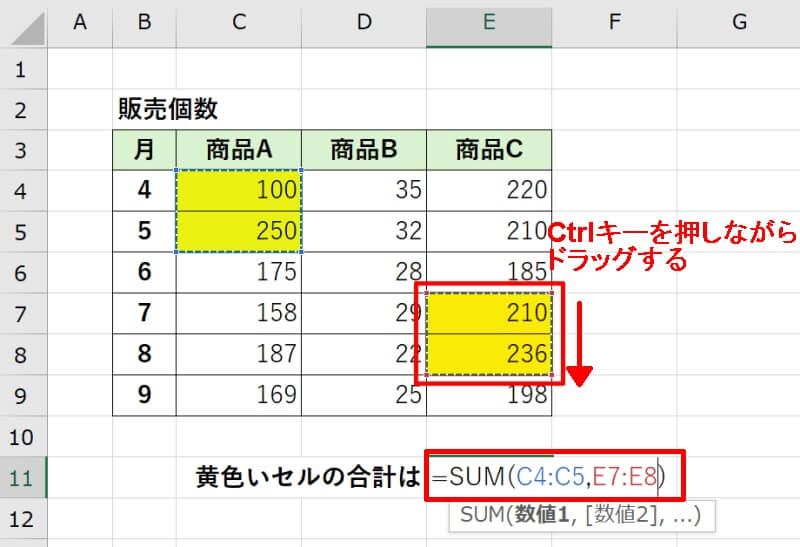
足し合わせたい範囲を全て指定したら、「Enter」キーを押してください。エラー表示が出ても構いません。これでまとまった範囲をカンマ「,」で複数箇所指定し、合計を求めることができました。
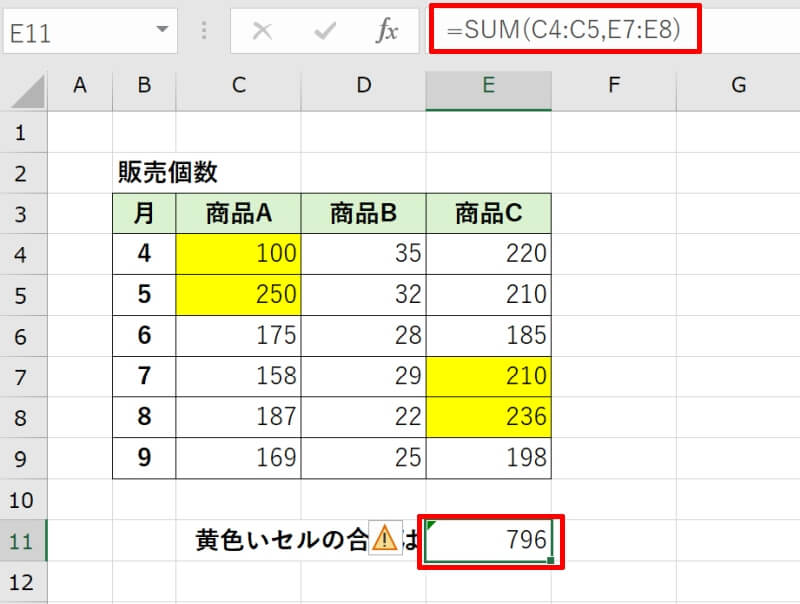
偶数・奇数行を選択して1行ずつ飛び飛びの離れたセルを足し算する方法
最後に偶数、または奇数行のみといった1行ずつ飛び飛びに離れたセルを効率的に足し合わせる方法を紹介します。
今回は画像のようなデータを使って、商品Aの店舗での販売個数のセル(偶数行のセル)のみ合計してみましょう。
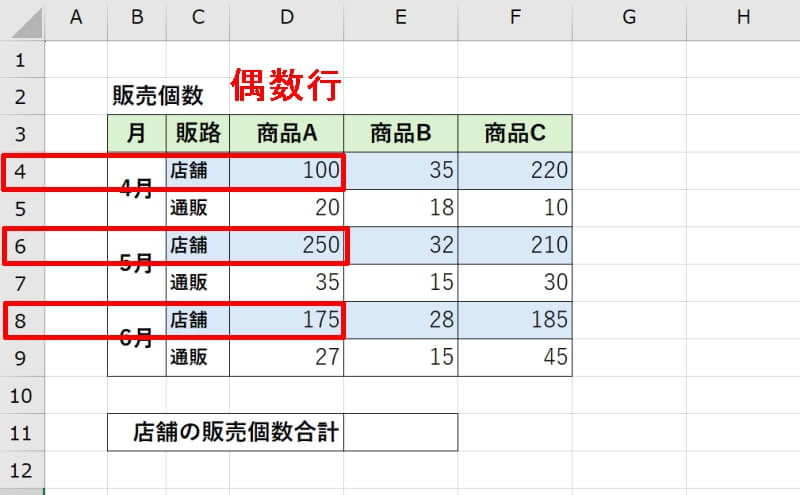
1行ずつ飛び飛びに離れたセルを自動で合計するために、3つの関数を組み合わせて「=SUMPRODUCT((MOD(ROW(範囲),2)=0または1)*範囲)」というように使用します。それぞれの関数の役割は次のとおりです。
- SUMPRODUCT関数…掛け算の結果を合計する関数
- MOD関数…数値を割った時の余りを表す関数
- ROW関数…行番号を表す関数
「0または1」の部分は、偶数行を足したい場合は「0」奇数行を足したい場合は「1」を入力します。
例では偶数行の合計値を求めたいので「=SUMPRODUCT((MOD(ROW(D4:D9),2)=0)*D4:D9)」というように関数を入力します。奇数行の合計値を求める場合は「=SUMPRODUCT((MOD(ROW(D4:D9),2)=1)*D4:D9)」というように入力すればOKです。
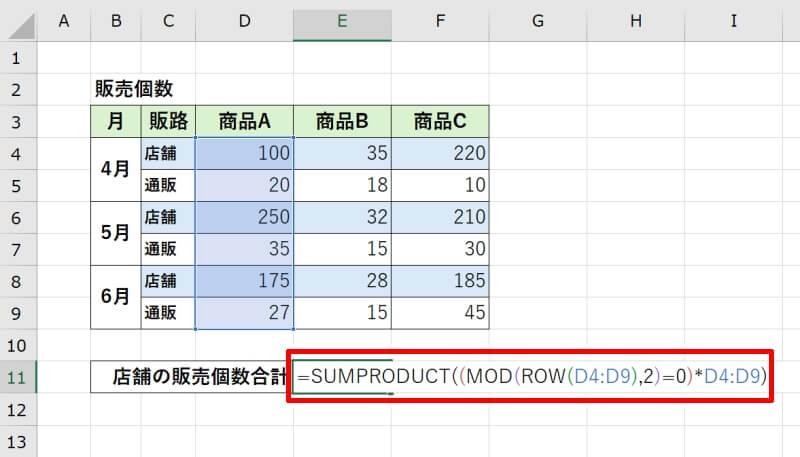
入力し終えたら「Enter」キーを押しましょう。これで偶数行のみの合計を求めることができました。
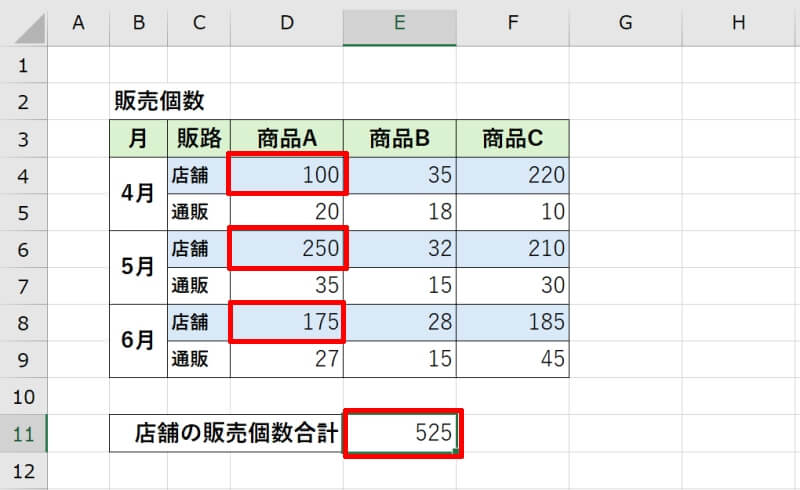
ここで紹介した関数は少し煩雑になります。足し合わせたいセルの数が少ない時は、先ほど紹介したSUM関数を使って「Ctrl」キーでセルを手動選択してもよいでしょう。
飛び飛びの離れた複数セルを足し算する方法をおさらい
飛び飛びに離れたセルでも、数式や関数を使って足し合わせることができます。「Ctrl」キーを押しながらセルを複数選択してSUM関数で計算すれば効率よく合計値を求めることができます。
また偶数行や奇数行のみなど、規則的に離れたセルの合計を求めたい時はSUMPRODUCT関数、MOD関数、COLUMN関数を組み合わせることで素早く合計を求めることができます。
ひとかたまりになっている数値以外の計算にも慣れておくと、色々なシーンで役立つでしょう。
リテラアップアプリのご利用について、法人の方は下記フォームよりお問い合わせください。
(Excel,WordなどOffice製品やPC関連の技術的な質問にはお答えできかねます。ご了承ご了承ください。)



